win10应用商店的游戏安装不了怎么办 win10商店游戏无法安装处理方法
更新时间:2021-01-08 11:30:26作者:xinxin
在win10系统自带的应用商店中,用户可以下载到自己想要的一些安全可靠的游戏软件,非常的方便快捷,可是近日有用户在win10商店中下载的游戏出现了无法安装的问题,那么win10应用商店的游戏安装不了怎么办呢?接下来小编就来告诉大家win10商店游戏无法安装处理方法。
推荐下载:win10纯净版镜像
具体方法:
1、返回桌面,单击开始按钮,如下图所示
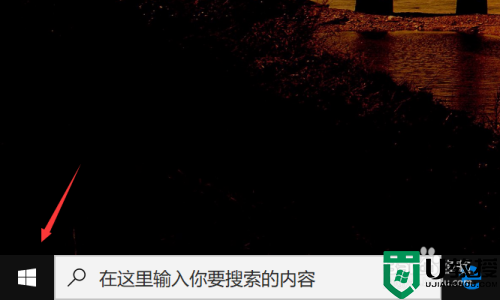
2、开始菜单点击windows 系统进入,如下图所示
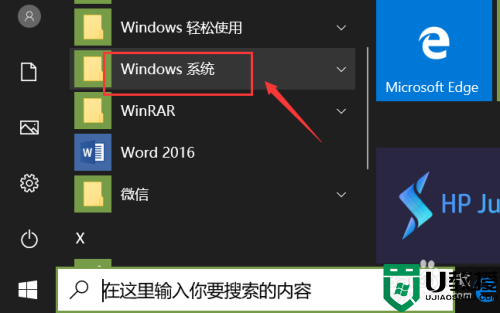
3、右键单击命令提示符,选择更多--以管理员身份运行,如下图所示
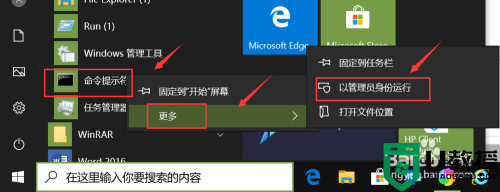
4、命令窗口输入wsreset回车,如下图所示
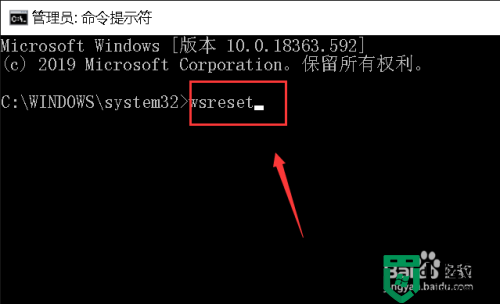
5、等1分钟重新进入Microsoft store, 如下图所示
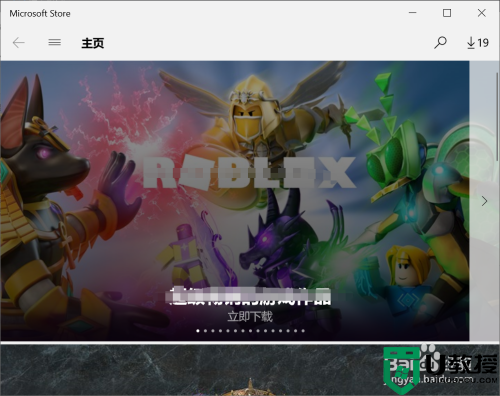
6、找到你要安装的应用,点击获取,如下图所示
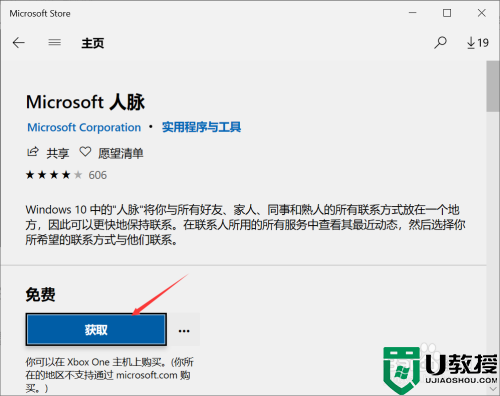
7、已经可以正常安装,安装完成,点击启用即可,如下图所示
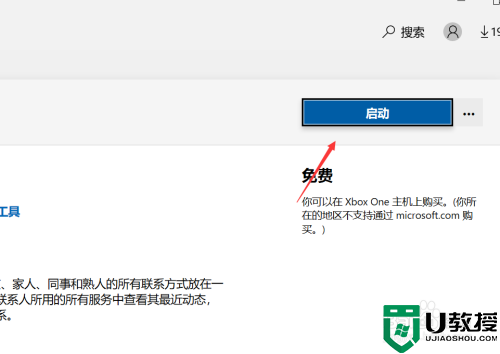
上述就是win10商店游戏无法安装处理方法了,碰到同样情况的朋友们赶紧参照小编的方法来处理吧,希望能够对大家有所帮助。
win10应用商店的游戏安装不了怎么办 win10商店游戏无法安装处理方法相关教程
- win10安装应用商店详细教程 怎么安装win10应用商店
- win10应用商店不见了如何处理 win10没有应用商店怎么办
- win10商店安装包怎么删除 win10怎样删除应用商店的安装包
- Win10误删应用商店怎么找回 win10误删应用商店的处理方法
- 重装win10应用商店找不到路径怎么办 win10重装应用商店提示安装路径不存在的修复步骤
- 怎么找回win10应用商店 win10应用商店不见了修复方法
- win10商店无法打开怎么办 win10应用商店打不开解决方法
- 修复w10应用商店方法 win10应用商店无法打开怎么办
- win10商店进不去怎么办 win10应用商店无法进入解决方法
- 进不去win10应用商店怎么办 win10应用商店无法进入处理方法
- Win11如何替换dll文件 Win11替换dll文件的方法 系统之家
- Win10系统播放器无法正常运行怎么办 系统之家
- 李斌 蔚来手机进展顺利 一年内要换手机的用户可以等等 系统之家
- 数据显示特斯拉Cybertruck电动皮卡已预订超过160万辆 系统之家
- 小米智能生态新品预热 包括小米首款高性能桌面生产力产品 系统之家
- 微软建议索尼让第一方游戏首发加入 PS Plus 订阅库 从而与 XGP 竞争 系统之家
热门推荐
win10系统教程推荐
- 1 window10投屏步骤 windows10电脑如何投屏
- 2 Win10声音调节不了为什么 Win10无法调节声音的解决方案
- 3 怎样取消win10电脑开机密码 win10取消开机密码的方法步骤
- 4 win10关闭通知弹窗设置方法 win10怎么关闭弹窗通知
- 5 重装win10系统usb失灵怎么办 win10系统重装后usb失灵修复方法
- 6 win10免驱无线网卡无法识别怎么办 win10无法识别无线网卡免驱版处理方法
- 7 修复win10系统蓝屏提示system service exception错误方法
- 8 win10未分配磁盘合并设置方法 win10怎么把两个未分配磁盘合并
- 9 如何提高cf的fps值win10 win10 cf的fps低怎么办
- 10 win10锁屏不显示时间怎么办 win10锁屏没有显示时间处理方法

